آیا تا به حال سعی کرده اید برنامه یا اپ پیش فرض اندروید را تغییر دهید و در آن تغییراتی ایجاد کنید؟ تا به حال به این فکر کرده اید که برنامه های فعلی اندروید خود را که به صورت پیش فرض روی موبایل یا تبلت نصب شده اند و غیر قابل حذف هستند از روی آن پاک کنید تا حافظه داخلی گوشی آزادتر و یا نسخه های جدیدتر و متفاوت تر را نصب کنید؟ در این پست نحوه تغییر ، انتخاب و یا حذف اپ های پیش فرض اندروید را معرفی می کنیم. با ما همراه باشید.
چگونه برنامه های پیش فرض اندروید را حذف کنیم یا آنها را تغییر دهیم ؟
How To Remove, Change, Or Set Default Apps In Android
همان طور که گفته شد اندروید بسیار منعطف است و با ترفند های مختلف ، می توانید اندروید پیش فرض را تغییر دهید. مثلا حذف برنامه ها از صفحه اصلی اندروید نمونه از این تغییرات است که قبلا در انزل وب آموزش داده شد. Better Open With نیز ، برنامه ای است که در گوگل پلی به صورت رایگان در اختیار کاربران قرار گرفته است و می توانید با استفاده از آن ، برنامه های پیش فرض را تغییر دهید. به عنوان مثال ، شما می خواهید از یک پلیر دیگر برای باز کردن فیلم های خود استفاده کنید. اما پلیر اصلی اندروید شما متفاوت است! به همین منظور می توانید از این برنامه استفاده کنید. به علاوه حذف بو تغییر برنامه های پیش فرض ، سسب میشود که فضای اشغال شده باز شود و به این ترتیب گوشی شما سبک تر می شود.
در ادامه مراحل کار با این برنامه را توضیح می دهیم:
حذف اپ های پیشفرض و نحوه ی کار با نرم افزار Better Open With
اولیم گام ، یافتن برنامه ی پیش فرض برای انواع فایل ها و تغییر آن می باشد . برای این که راحت تر بتوانید برنامه را پیدا کنید ، می توانید از نرم افزار Default App Manager Lite استفاده کنید. نرم افزار را دانلود کنید و برنامه پیش فرض را با استفاده از آن به سادگی پیدا کنید. سپس ر وارد بخش تنظیمات گوشی خود شوید . از قسمت apps ، برنامه ی پیش فرضی که به صورت معمول برای اهداف مختلف ، مثلا باز کردن فیلم و موزیک استفاده می کنید را انتخاب کنید. صفحه را به سمت پایین بکشید تا بخش Launch By Default را مشاهده کنید. سپس مطابق شکل روی Clear Defaults کلیک کنید.
این کار را برای تک تک برنامه های مد نظر خود انجام دهید و توجه داشته باشید که کمی زمانبر خواهد بود.

در مرحله ی بعد ، برنامه ی Better Open With را باز کنید. در این برنامه لیستی از آیتم های مختلف را مشاهده میکنید:
- Audio
- Audio Stream
- Browser
- Ebook
- Geo Location
- Images
- Text Files
- Video Files
- Video Stream
آیتم های مدنظر خود لمس کنید و سپس برنامه ی مرتبط با هر یک را مشاهده و انتخاب کنید. به عنوان مثال مرورگر کروم به عنوان مرورگر پیش فرض خود انتخاب کنید.

بخش مرورگر ها ، بیشترین قابلیت را برای شخصی سازی دارند. به عنوان مثال می توانید برای لینک های در گوگل پلی از یک مرورگر و برای بازکردن لینک های اپ یوتیوب از مرورگر دیگری استفاده کنید.
زمانی که هر یک از انواع آیتم هایی که گفته شد ، مثلا یک فیلم را باز می کنید، میبینید که یک پنجره نمایان میشود و از شما می خواهد که برنامه دلخواه خود را انتخاب کنید . در این بخش با انتخاب گزینه Always ، برای همیشه از انجام این تنظیمات خلاص میشوید!
اگر زمانی مجددا نیاز داشتید که اپلیکیشن پیش فرض خود را تغییر دهید ، تنها کافی است که برنامه Better Open With را باز کنید و برنامه دلخواه را انتخاب کنید. در صورت نیاز می توانید برای جلوگیری از تغییرات اعمال شده از کل بخش های اندروید خود ، نحوه بک آپ گیری کامل از اندروید را که در انزل وب آموزش داده شد مطالعه کنید.
مزایای استفاده از برنامه Better Open With
با استفاده از این نرم افزار ، فاصله زمانی میان انتخاب برنامه و باز کردن آن ایجاد میشود و بدین وسیله گزینه های موجود در اندروید به شما نشان داده میشود تا بهترین ابزار را برای باز کردن یک فایل انتخاب کنید. همچنین در تنظیمات این برنامه می توانید تعیین کنید که گزینه های انتخابی ، به چه صورت نشان داده شوند. مثلا آیکن آن ها نشان داده شود و یا اسم آن ها یا هر دو.

متاسفانه این برنامه ، گزینه های مختلف برای شماره گیری و تماس را نشان نمی دهد.
حذف کامل برنامه های پیش فرض و سیستمی اندروید با System App Remover
How to Remove Completely Android Default App
در صورتی که موبایل شما روت شده است ، برای پاک کردن کامل برنامه های سیستمی و پیش فرض اندروید که در حالت پیشفرض غیر قابل حذف هستند و فضای داخلی گوشی را اشغال کرده اند میتوانید از نرم افزار System app remover استفاده کنید.

کار با این نرم افزار بسیار آسان و راحت است از تب Manger به بخش System App مراجعه کنید و نرم افزار پیشفرض را انتخاب و با تپ بر روی Uninstall آن را حذف کنید، توجه کنید که حذف برخی از برنامه های سیستمی مثل Google Play و… ممکن است در کار سایر اپ ها اختلال ایجاد کند پس تا حد امکان برنامه هایی که جانبی هستند و جز قسمت های اصلی اندورید نیستند را حذف کنید.

همچنین از طریق بخش Move to SD card این برنامه میتوانید برنامه های پیشفرض را از حافظه داخلی اندروید به به حافظه جانبی دستگاه منتقل کنید تا برنامه مورد نظر همچنان بر روی اندروید نصب باشد و هم حافظه داخلی گوشی شما نیز آزاد تر شود و سرعت اندورید بالاتر برود.
تجربه و پیشنهاد شما؟
در صورتی که نرم افزار دیگری در زمینه تغییر ، انتخاب و حذف برنامه های پیشفرض و سیستمی اندروید میشناسید ، تجربه خود را با ما در میان بگذارید.


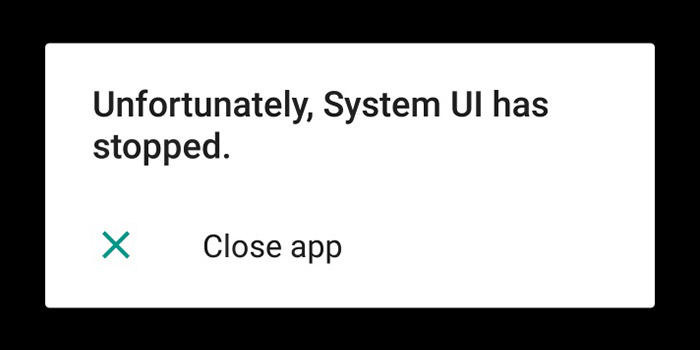
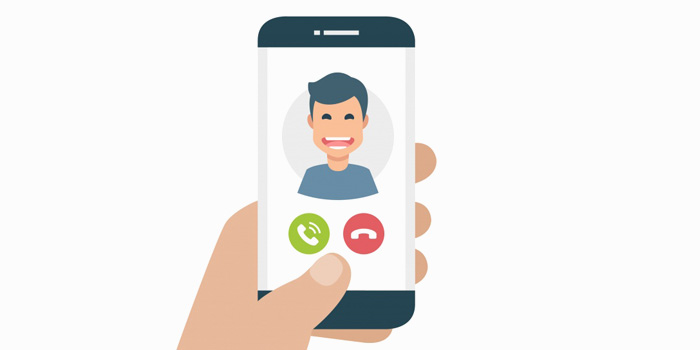



سلام.
…داداش زحمت میکشی ولی من هر بار نگا کردم به پستهایی که میزاری…اینارو که دیگه هر کسی ندونه نباید به گوشی سیستم عامل دار دست بزنه….تو زحمت میکشی ممنون■□●○.ولی کسایی هستن که لابُد میگن شما هم میزاری..
قربانت…..دستت بیدرد،
(به امید شنا کردن دوباره تو دریاچه رضائیه)???
اسمش چهل ساله دریاچه ارومیه ست
این بیچاره ها به کف دریا دلبستن اینم نگن دق میکنن.